Якщо ви хочете поліпшити зовнішній вигляд вашої діаграми, ви можете вставити в неї малюнок, фігуру або примітка. Вставити такі об'єкти в діаграму можна так само, як ви вставляєте малюнки, фігури і написи в робочий лист. Кнопки Малюнок. Фігури і Напис доступні в групі Вставити у вкладці Макет в групі Робота з діаграмами
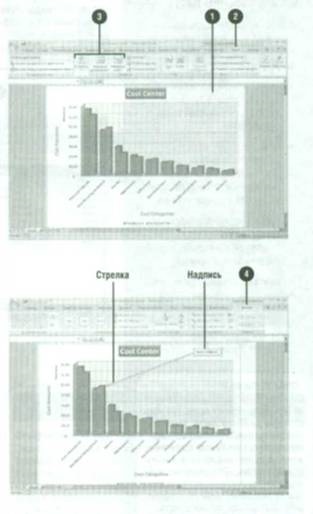
Щоб вставити малюнок, фігуру або текст:
Виділіть елемент діаграми, який ви хочете змінити.
Натисніть на вкладку Макет в групі Робота з діаграмами.
Виконайте одну з таких дій в групі Вставити:
натисніть на кнопку Малюнок, щоб вибрати малюнок, а потім натисніть Вставити;
натисніть на кнопку Фігури, щоб вибрати фігуру, а потім перетягніть обрану фігуру в діаграму;
натисніть на кнопку Напис, щоб створити текстове вікно, а потім введіть в нього текст.
Щоб відформатувати фігуру або напис, скористайтеся засобами у вкладці Формат в групі Засоби малювання
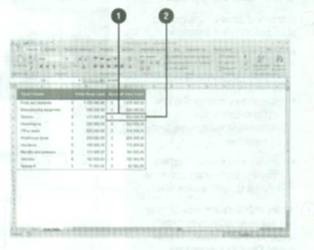
Щоб відредагувати дані в робочому аркуші:
В робочому листі скористайтеся одним із таких способів, щоб відредагувати вміст комірки:
щоб замінити вміст комірки, введіть дані в осередок; попередній введення буде видалений;
щоб відредагувати вміст комірки, двічі клацніть по мишею по виділеній комірці, яку ви хочете відредагувати:
Натисніть на клавішу Enter, щоб перемістити курсор миші вниз на один рядок, або натисніть на клавішу Tab, щоб перемістити курсор миші вправо на сусідню клітинку.
Щоб відредагувати джерело даних:
Клацніть по діаграмі, яку ви хочете перетворити.
Натисніть на вкладку Конструктор в групі Робота з діаграмами
Натисніть на кнопку Вибрати дані у вкладці Конструктор у групі Робота з діаграмами
У діалоговому вікні Вибір джерела даних виберіть будь-якої з наступних параметрів:
Натисніть на кнопку Згорнути діалогове вікно, щоб тимчасово згорнути діалогове вікна і виділити необхідний діапазон даних. Після того, як ви виділили дані, натисніть на кнопку Розгорнути діалогове вікно
Діапазон даних для діаграми - відображає діапазон даних для побудованої діаграми:
Рядок / стовпець - клацніть, щоб переключити побудова рядів даних на діаграмі по рядках або по стовпцях;
Додати - клацніть, щоб додати новий елемент легенди (ряд даних) до діаграми;
Змінити - натисніть, щоб змінити вибраний елемент легенди або обрану підпис горизонтальній осі;
Видалити - натисніть, щоб видалити вибраний елемент легенди;
Вгору і Вниз - натисніть, щоб перемістити вибраний елемент легенди в списку;
Приховані і порожні клітинки - натисніть, щоб відобразити приховані дані робочого аркуша і визначити, як відображати порожні клітинки.
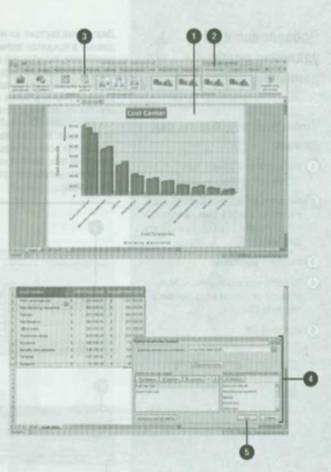
Newer news items: